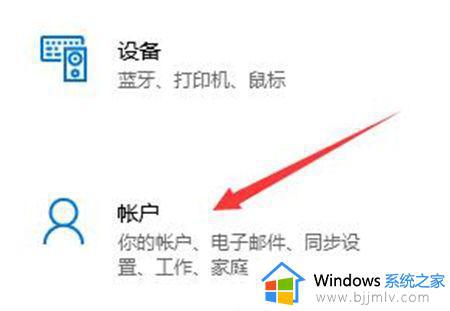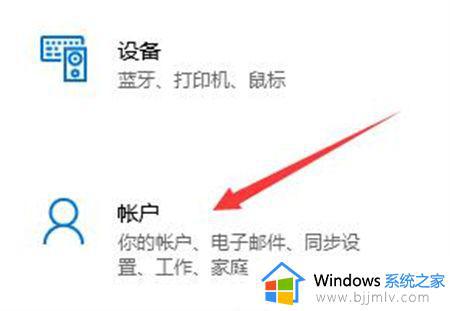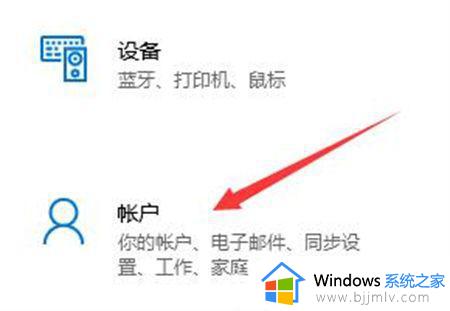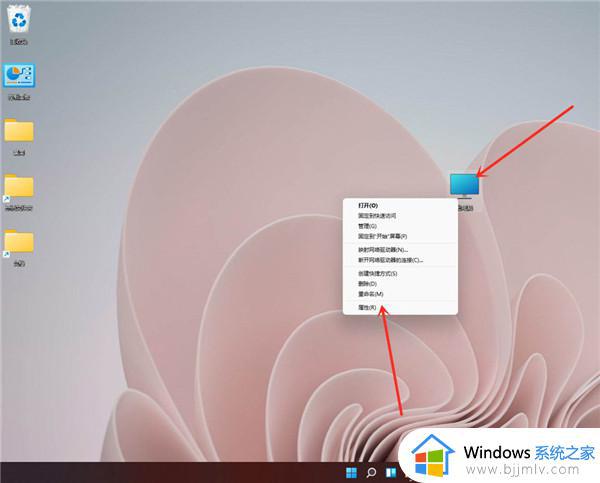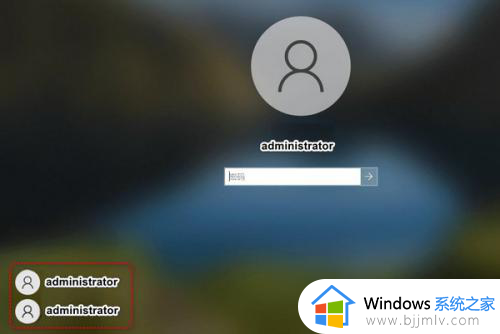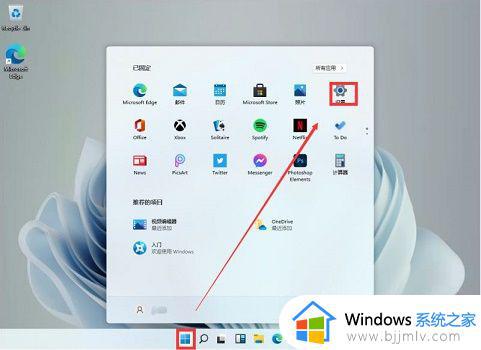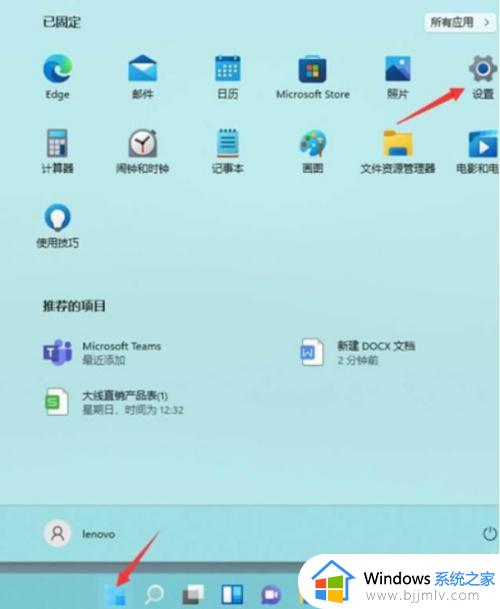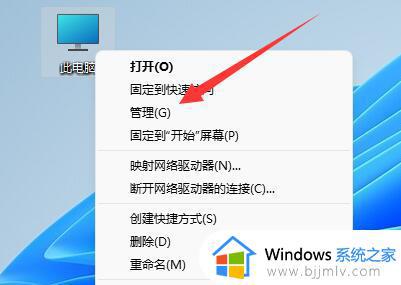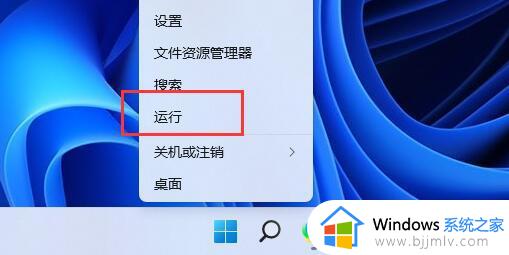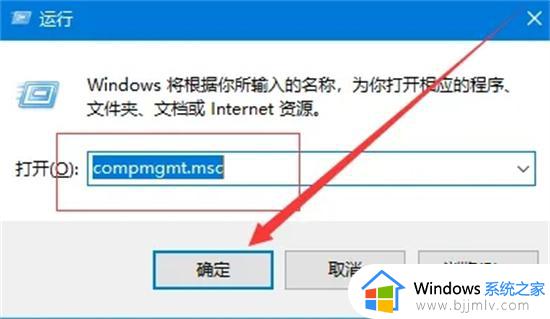win11开机有两个账户怎么删除一个 win11开机出现两个账户如何删除一个
更新时间:2024-06-04 09:48:45作者:runxin
通常在win11系统内置有默认的个人账户,因此每次在电脑开机时也都会默认登录账户进入桌面,可是近日有用户在更新win11系统后,重启电脑时却遇到了登录界面显示两个账户的问题,对此win11开机有两个账户怎么删除一个呢?这里就来教大家win11开机出现两个账户如何删除一个相关内容。
具体方法如下:
1、首先,点击桌面下方的windows按钮,打开“开始”菜单,选择“设置”选项。
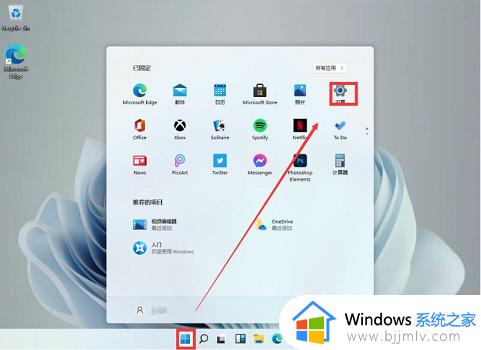
2、然后在设置面板中,点击选择“账户”选项。
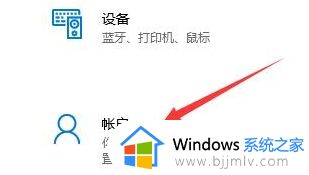
3、接下来,在左侧点击进入“电子邮件和账户”选项。
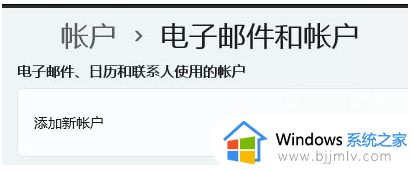
4、最后,在该页面下方找到想要删除的账户,直接点击“删除”即可。
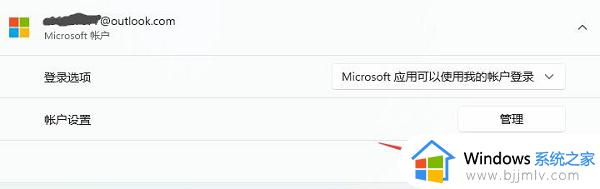
以上就是有关win11开机出现两个账户如何删除一个相关内容了,有遇到过相同问题的用户就可以根据小编的步骤进行操作了,希望能够对大家有所帮助。